Win10如何使用管理员登录?Win10 以管理员身份登录的设置方法!
发布时间:2017-04-06 20:52:44 浏览数:
在Win10系统中,该如何使用管理员身份登录操作系统进行一些设置操作呢?下面小编给大家分享下win10系统使用管理员身份登录的设置方法!
步骤:
1、在此电脑上单击鼠标右键,点击【管理】;
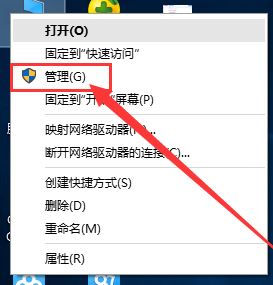
2、在左侧点击【本文用户和组】—【用户】;
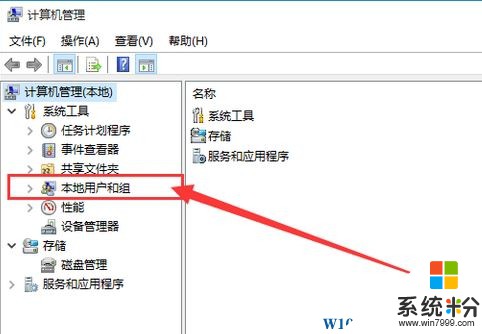
3、在右侧【Administrator】用户上单击鼠标右键,选择【属性】;
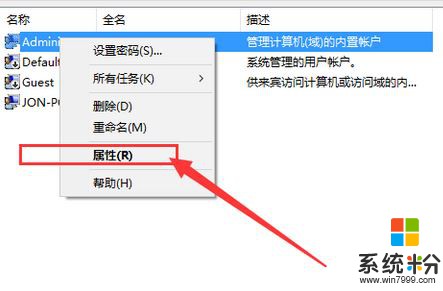
4、在下面将【账户已禁用】的勾去掉,点击【确定】;
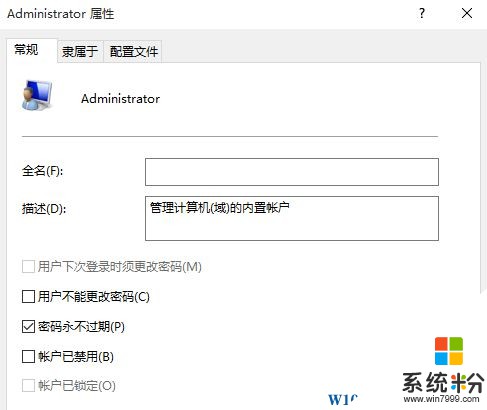
点击开始菜单,点击当前账户便会显示【Administrator】账户,点击即可使用管理员账户登录了!
步骤:
1、在此电脑上单击鼠标右键,点击【管理】;
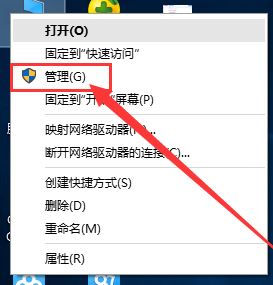
2、在左侧点击【本文用户和组】—【用户】;
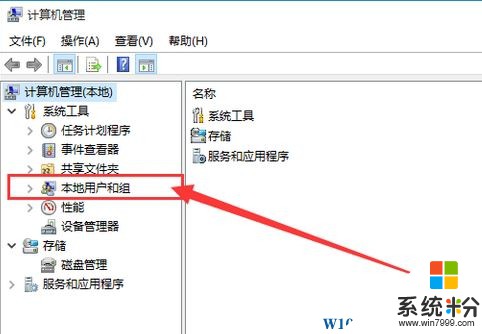
3、在右侧【Administrator】用户上单击鼠标右键,选择【属性】;
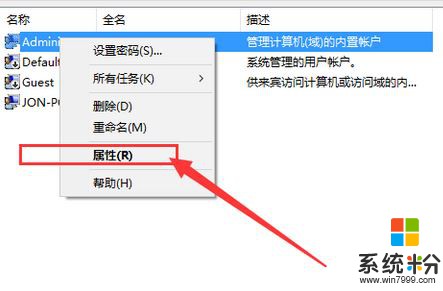
4、在下面将【账户已禁用】的勾去掉,点击【确定】;
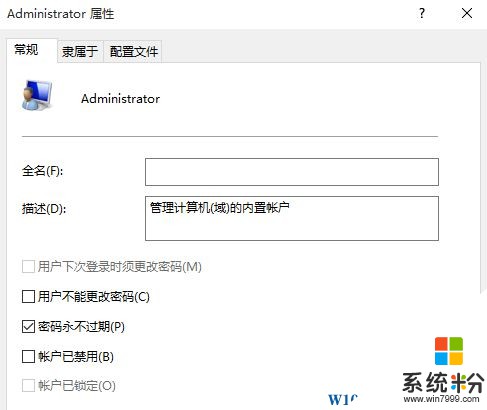
点击开始菜单,点击当前账户便会显示【Administrator】账户,点击即可使用管理员账户登录了!